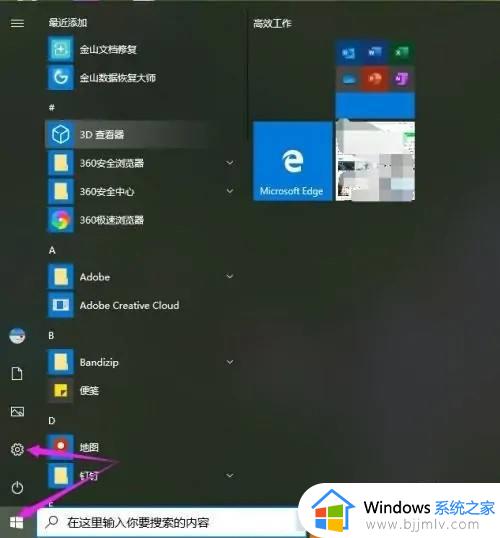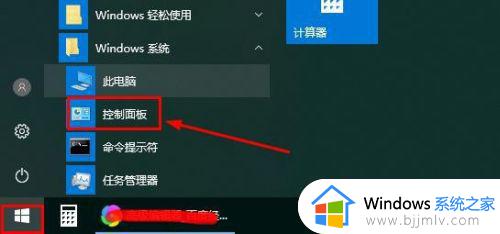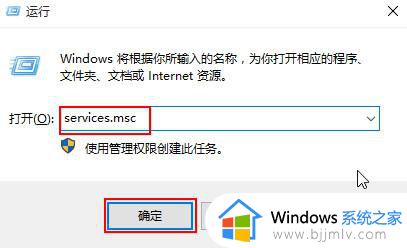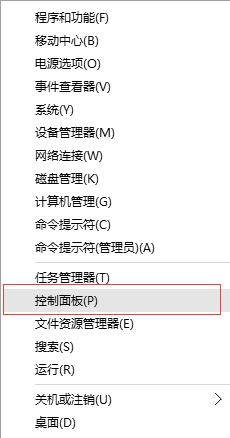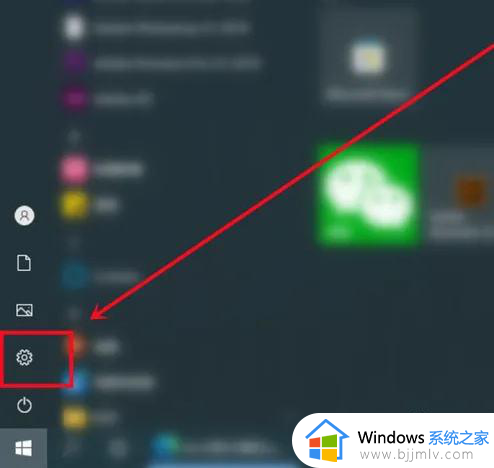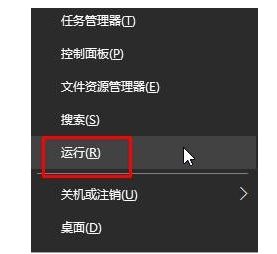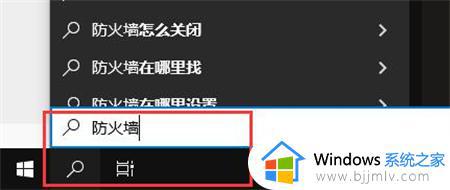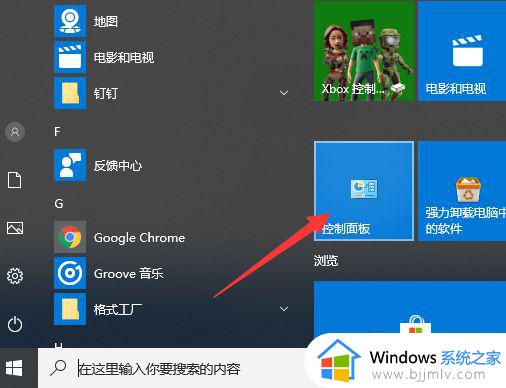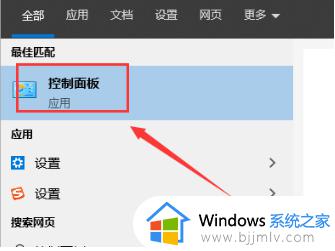win10的防火墙怎么打开 win10电脑防火墙如何打开
更新时间:2022-11-30 15:10:52作者:qiaoyun
防火墙是一个安全防护功能,开启之后可以更好的保护电脑安全,可是有很多win10系统用户因为不熟悉操作,不懂防火墙怎么打开,其实方法也不会麻烦,想知道的话,可以紧跟小编步伐一起来学习一下win10电脑防火墙的详细打开方法吧。
操作方法如下:
1.如下图所显示,右击网络图标。
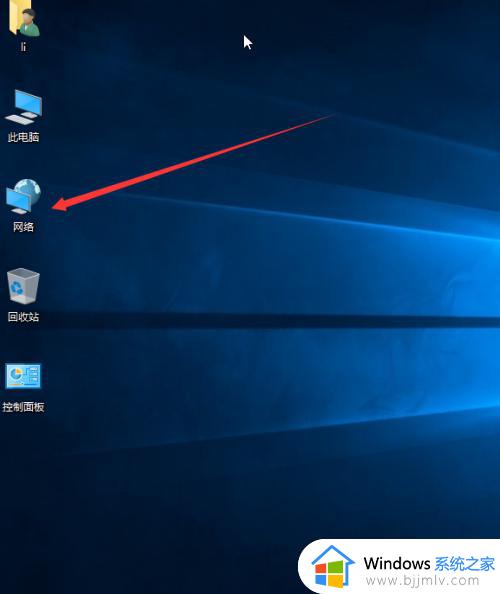
2.在单击属性。

3.出现了防火墙选项,在单击windows 防火墙。
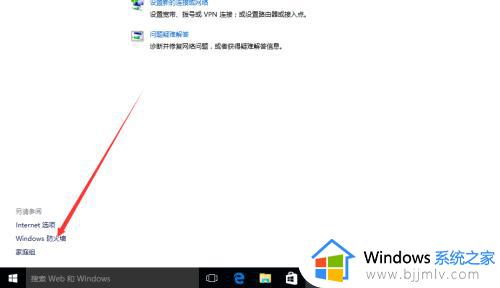
4.单击启用或关闭windows防火墙。
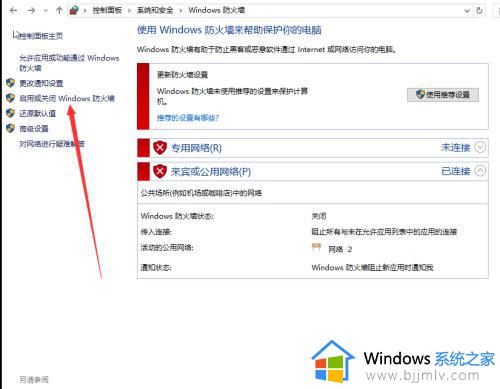
5.这里是关闭windows防火墙的。
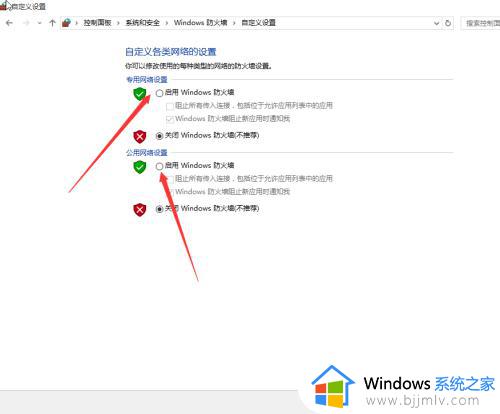
6.我们选择启用windows防火墙,在单击确定完成。
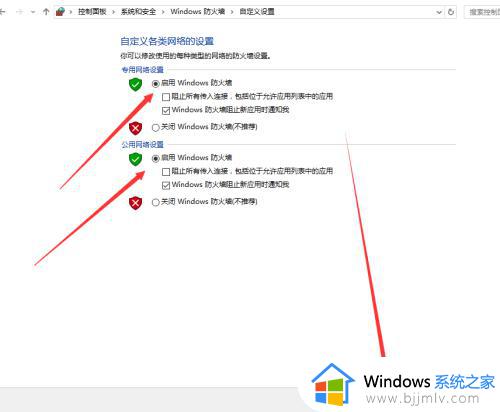
上述给大家讲解的就是win10的防火墙怎么打开的详细内容,大家可以学习上面的方法来打开就可以了,大家可以试试看吧。